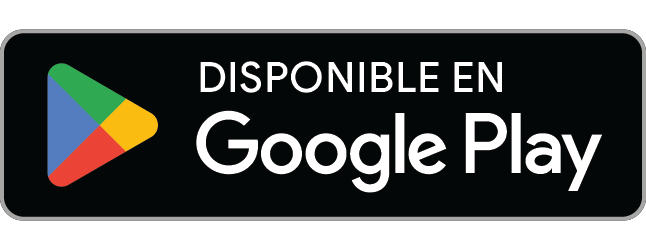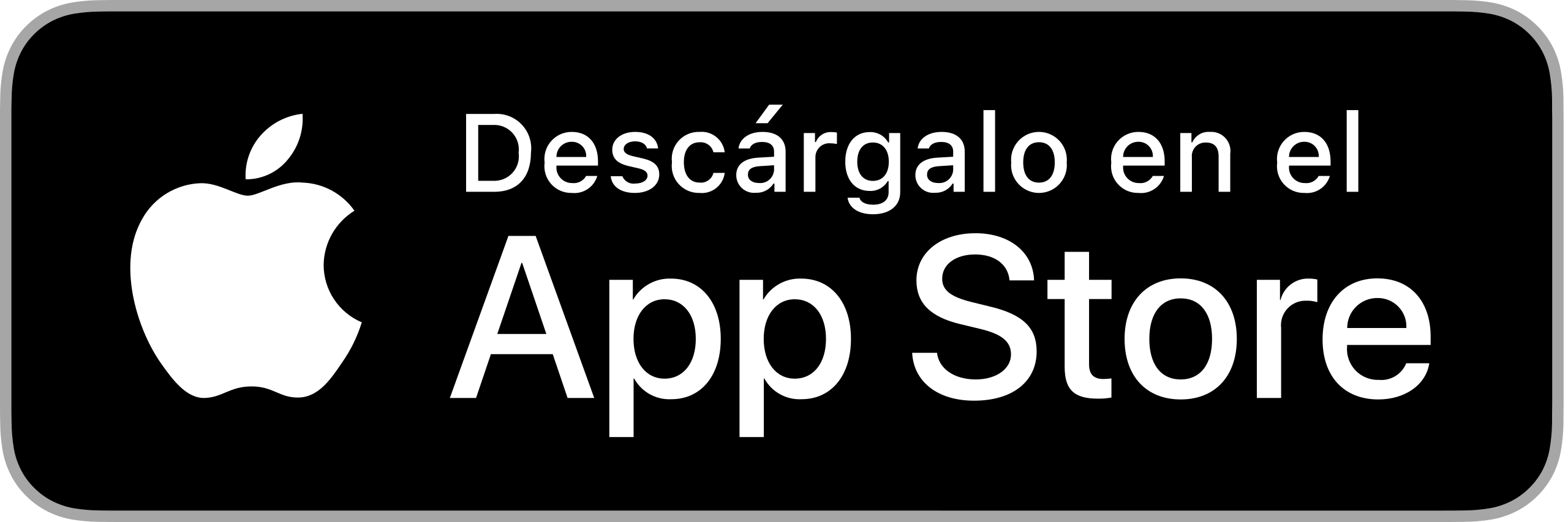Mejora el rendimiento de tu PC con una limpieza completa. ¡Recupera la velocidad y eficiencia de tu PC!
Cómo limpiar el PC. Limpiar el ordenador para que vaya más rápido
Limpiar nuestro ordenador, ya sea portátil o de sobremesa, es un procedimiento relativamente sencillo y no nos llevará mucho tiempo, en torno a 2 horas aproximadamente dependiendo del ordenador. Es recomendable hacerlo de manera periódica para asegurarnos que nuestro dispositivo está limpio y que nos dará un correcto funcionamiento. Los expertos recomiendan hacerlo una vez al año. Para ello necesitaremos una serie de materiales específicos para realizar esta tarea, y que generalmente nos durarán “toda la vida”.
Entre los elementos destacados podemos encontrar un spray de aire comprimido, destornilladores de precisión, ergonómicos y con la punta imantada. Y para limpiar superficies y componentes internos necesitaremos un paño de microfibra. El líquido principal se compone de agua destilada y alcohol isopropílico. Este alcohol se emplea para limpiar dispositivos electrónicos sin dañarlos.
Medidas de seguridad a la hora de limpiar un ordenador
Antes de empezar con la limpieza del hardware de nuestro ordenador, es importante desconectar el PC de la corriente eléctrica y apagarlo por completo. Trabajar en un entorno seco y libre de estática también es crucial para prevenir daños a los componentes internos.
Si tenemos problemas respiratorios o somos alérgicos, es muy recomendable emplear una máscara para el polvo durante la manipulación y limpieza del interior de un ordenador.
Una vez terminado hecho esto, puedes comenzar con la limpieza.
Cómo limpiar la torre por fuera y por dentro
Lo primero será limpiar la parte exterior. Utiliza un paño suave y seco para limpiar la superficie de la torre. Evita líquidos directos o abrasivos. Luego, desmonta la carcasa con cuidado y utiliza una lata de aire comprimido para eliminar el polvo acumulado en los rincones y ranuras. Si es necesario, puedes utilizar un pincel antiestático para llegar a las áreas de difícil acceso.
Cómo limpiar los ventiladores del PC
Los ventiladores juegan un papel crucial en mantener una temperatura óptima en tu PC. Desconecta los cables y retira los ventiladores con precaución. Luego, límpialos suavemente con aire comprimido y un pincel para eliminar el polvo que pueda obstruir su funcionamiento. Asegúrate de que los ventiladores estén completamente secos antes de volver a conectarlos.
Limpiar el teclado
El teclado es propenso a acumular migas, polvo y suciedad entre las teclas. Gira el teclado boca abajo y sacude suavemente para eliminar las partículas sueltas. Luego, utiliza un pincel pequeño para limpiar entre las teclas y un paño húmedo para limpiar la superficie de las teclas. Evita derramar líquidos directamente sobre el teclado.
Limpiar el teclado del portátil
Para limpiar el teclado de un portátil, apágalo y desconéctalo de la corriente. Utiliza aire comprimido para eliminar el polvo entre las teclas y un paño suave y húmedo para limpiar la superficie. Ten cuidado al aplicar presión en las teclas, ya que son más delicadas que las de un teclado de escritorio.
Cómo limpiar el ratón del PC
Apaga el ratón y desconéctalo. Utiliza un paño suave y húmedo para limpiar la superficie exterior y un hisopo de algodón humedecido para llegar a las áreas más pequeñas. Asegúrate de que no entre humedad en el interior del ratón.
Cómo limpiar la pantalla del ordenador
Para limpiar la pantalla, apaga el monitor y desconéctalo. Utiliza un paño de microfibra suave y seco para eliminar el polvo y las huellas dactilares. Si es necesario, puedes humedecer ligeramente el paño con una solución de agua destilada y alcohol isopropílico en partes iguales.
Consejos para limpiar la pantalla del portátil
Limpia la pantalla del portátil de manera similar a la del monitor, pero ten cuidado de no ejercer demasiada presión. Las pantallas de los portátiles son más sensibles y propensas a dañarse si se limpian incorrectamente.
Cómo limpiar los archivos del PC para que sea más rápido
Además de la limpieza física, es importante eliminar los archivos innecesarios de tu PC. Desinstala programas que ya no uses y elimina archivos duplicados o temporales. Utiliza la utilidad "Liberador de espacio en disco" en Windows para eliminar archivos temporales y la papelera de reciclaje.
Los 7 mejores programas para limpiar tu ordenador
Existen diversas herramientas de limpieza de PC que pueden ayudarte a optimizar su rendimiento. Algunas de las opciones recomendadas son:
CCleaner
Ccleaner es el programa de limpieza de archivos más conocido y uno de los más utilizados. Es uno de los mejores programas para limpiar el PC y uno de los más útiles, pero si tenemos que mencionar algo negativo de este programa sería la publicidad masiva hacia el usuario en nuestro ordenador.
Es una buena herramienta para optimizar tu ordenador. Además, una de las opciones que puedes instalar es la versión ‘portable’ que no te instalará nada más en tu ordenador y que cumplirá con su cometido.
Esta herramienta es ampliamente utilizada para limpiar archivos temporales, caché y registros no deseados. Además, puede desinstalar programas innecesarios y administrar las extensiones del navegador para mejorar la velocidad de navegación.
BleachBit
Con BleachBit también podrás tener uno de los mejores programas para limpiar PC, totalmente gratuito y de código abierto así que podrás instalarlo sin ningún problema. Aquí podrás borrar todos los archivos que quieras y analizar cualquier disco de tu ordenador, este programa se encarga de eliminar las cookies, de comprobar el historial de internet y eliminarlo, de borrar el portapapeles, eliminar archivos temporales, borrar desinstaladores de actualizaciones.
Es una opción muy interesante y completa con una interfaz sencilla y compatible con Linux y con Windows, pero también con Mac OS X.
Wise Disk Cleaner
Wise Disk Cleaner es otra de las herramientas gratuitas para limpiar el PC que permite escanear todo el ordenador para dejar más espacio libre tras una limpieza profunda y optimizar al máximo el equipo. Más allá de limpiar todo el sistema también podrás eliminar archivos temporales.
Es gratuito, sencillo de utilizar y te permite tener un temporizador que ayude a programar limpiezas semanales o mensuales el día y la hora que quieras. Podrás escanear archivos, marcar qué quieres eliminar tras el escáner seleccionando “Clean”. Es rápido y nos ayudará a tener un ordenador mucho más limpio y con más espacio.
Clean Master
La versión principal de este programa es de pago. Clean Master es uno de los mejores programas para limpiar PC aunque también cuenta con una versión gratuita que puedes usar como prueba sin necesidad de pagar nada por él. En el caso de la versión libre puedes limpiar los archivos residuales o basura del ordenador, optimizarlo y mejorar las herramientas de limpieza por lo que será más que suficiente para la mayoría de los usuarios. Si apuestas por la opción de pago podrás tener más opciones como autolimpiezas programables, recuperación de archivos o reparación de archivos borrados o estropeados.
IObit Advanced SystemCare
iObit Advanced SystemCare es una de las opciones más completas e interesantes que no solo permite escanear y detectar archivos innecesarios o basura en tu PC sino que además es capaz de encontrar si hay errores o incluso mejorar la privacidad del equipo y protegernos en caso de posibles vulnerabilidades en él. Tiene una versión Pro y una versión gratuita, pero ambas son una buena opción y recomendable.
Tiene una interfaz moderna y fácil de manejar. Este programa es capaz de eliminar casi 30 tipos de archivos basura, registros de sistema, archivos temporales, memoria caché de imágenes o memoria caché de actualizaciones que permitirán que liberemos espacio en el disco.
TuneUp
TuneUp es un software especializado en limpieza del PC que permite que optimices, limpies, y aceleres el ordenador. Eso sí, sólo podrás instalarlo pagando por él. El paquete de TuneUp tiene un precio que ronda los 45 euros al año y puedes probarlo durante 30 días sin compromiso y te permitirá usarlo en 10 dispositivos que pueden ser con sistema operativo Windows, Mac o Android.
Lo que nos permite TuneUp es acelerar el equipo, desinstalar lo que no necesitemos, eliminar archivos no deseados, actualizar programas de forma automática, y te proporciona mantenimiento programado sin que tengas que preocuparte: eliminando cookies, caché, archivos residuales y liberando espacio en él.
Glary Utilities
Glary Utilities es un software gratuito para limpiar el PC, encargado de hacer una limpieza profunda con una interfaz sencilla para cualquier usuario, sin coste y fácil de usar. Tiene hasta veinte herramientas que nos permitirán optimizar el PC, también cuenta con una rapidez asombrosa en su proceso de limpieza de archivos.
En conclusión, una limpieza completa puede revitalizar el rendimiento de tu PC y devolverle su velocidad y eficiencia original. Siguiendo estos pasos y utilizando herramientas confiables, podrás disfrutar de un ordenador que funcione como nuevo. Recuerda realizar estas tareas de limpieza de forma regular para mantener tu PC en óptimas condiciones.
Ahora que ya conoces los mejores trucos para tener tu ordenador a punto, necesitas tener una conexión de calidad. ¿conoces nuestras tarifas? Puedes echarle un vistazo a nuestra web www.embou.com o llamar al número gratuito 976 36 38 00 ¡te esperamos!